操作
開発環境の作り方(Mac OS X 10.11)¶
2016/05/12更新
1 . Command Line Toolsのインストール¶
ターミナルで以下を実行
- ターミナルは Launchpad → その他 にあります。
$ xcode-select --install
以下のようなダイアログが表示されるので「インストール」をクリックするとダウンロード・インストールが開始します
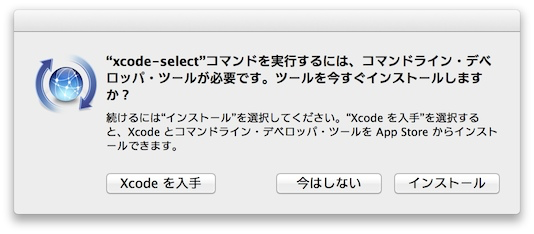
ダイアログが表示されずに、ターミナルに以下の様に表示された場合は Command Line Tools は既にインストールされています。
xcode-select: error: command line tools are already installed, use "Software Update" to install updates
2. homebrew(Unix系ツール)のインストール¶
Hombrew ホームページ http://brew.sh/
ターミナルで以下を実行
- $ に続く 文字列をコピー・アンド・ペーストまたはタイプして returnキーを押して下さい
- 最初の行は長いので全て表示されてない事があります(最後の文字は " です)、その場合は右方向にスクロールしてみて下さい
- また # ← が書かれている部分は指示です、従って下さい
$ /usr/bin/ruby -e "$(curl -fsSL https://raw.githubusercontent.com/Homebrew/install/master/install)" ... Press ENTER to continue or any other key to abort # ← enter(return)キーを押す ... To proceed, enter your password, or type Ctrl-C to abort. Password: # ← Mac ログインのパスワードを入力 $ brew doctor Your system is ready to brew.
3. rbenv, Rubyのインストール¶
rbenv は複数のバージョンのRubyを切り換えて使えるコマンドです https://github.com/sstephenson/rbenv/
ターミナルで以下を実行
- rbenv のインストール
$ brew update $ brew install ruby-build $ brew install rbenv $ rbenv install -l Available versions: 1.8.6-p383 ... 2.3.1 ←表示に2.3.1があることを確認する。 ...
- Rubyのインストール
$ rbenv install 2.3.1 $ rbenv rehash $ rbenv global 2.3.1
- .bash_profile を変更
$ cat >> ~/.bash_profile
ターミナルには何も表示されませんが、そのまま以下をコピー・アンド・ペースト
export PATH="$HOME/.rbenv/bin:$PATH" eval "$(rbenv init -)"
controlキーを押しながら D キーを押す。ターミナルに $ が表示されてたら成功です。
- Rubyの確認、ターミナルで以下を実行
$ source .bash_profile $ ruby -v ruby 2.3.1 .... # ← 確認
4 .Sinatraのインストール¶
ターミナルで以下を実行
- gemコマンドのアップデート
$ gem update --system -N
Latest version currently installed. Aborting. と表示された場合は、最新版がインストールされているので問題ありません。
- インストール
$ gem install sinatra -N
5. エディターのインストール¶
Atom をインストールします
- https://atom.io を表示
- Download for Mac ボタンを押す
- ダウンロードされた atom-mac.zip をダブルクリック (解凍)
- 上で出てきた Atom.app を アプリケーション フォルダーに移動
Yuumi Yoshida さんが9年以上前に更新 · 13件の履歴